메모리가 12기가 미만의 노트북(16기가도)은 특히 "크롬" 사용자 "멀티 사용자"들에게는 적은 메모리 용량이다. 적은 메모리로 인해. 버벅거림을 겪고 있다면. 해결 방법이 있다. 바로 "메모리" 증설이다.
하지만 가격이 문제
노트북 8기가 메로리는 4만 원대 8기가 메모리 추가 시 8만 원대 이상의 가격을 줘야 하므로 부담이 된다면, 가성 메모리를 활용을 해보는것도 나쁘지 않다.
다만. 정말 적은 메모리 용량의 메모리를 보유한 사용자 외에 8기가 이상의 메모리를 보유한 사용자에게는 체감상 크게 느껴지지 않을 수 있다.
그래도 간혹 무거운 프로그램 실행 시 버벅거림 현상에는 꽤 도움이 된다.
/*노트북 가상 메모리 찾기 & 세팅하는 방법
윈도우10 하단에 있는 검색창에 "시스템" 검색을 하여 들어가 준다.

오른쪽에 있는 "고급 시스템 설정"을 찾아 들어가 준다.( 윈도우 버전 종류에 따라 다를 수 있음)
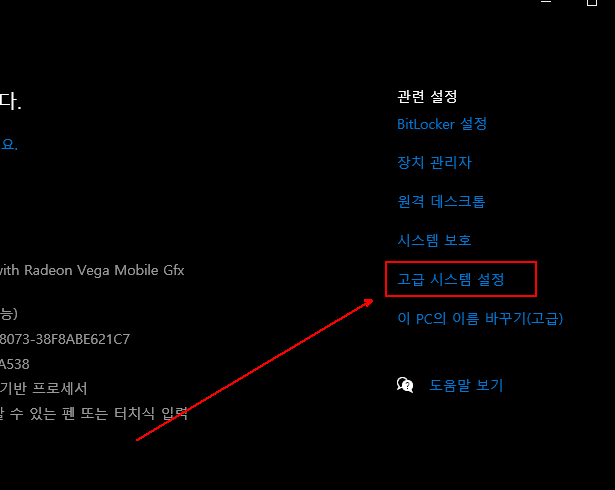
시스템 속성 - 고급 -설정 순서로 찾아 들어가 준다
성능 옵션 - 고급 -(가상 메모리) 변경 순서로 찾아 들어가 준다.
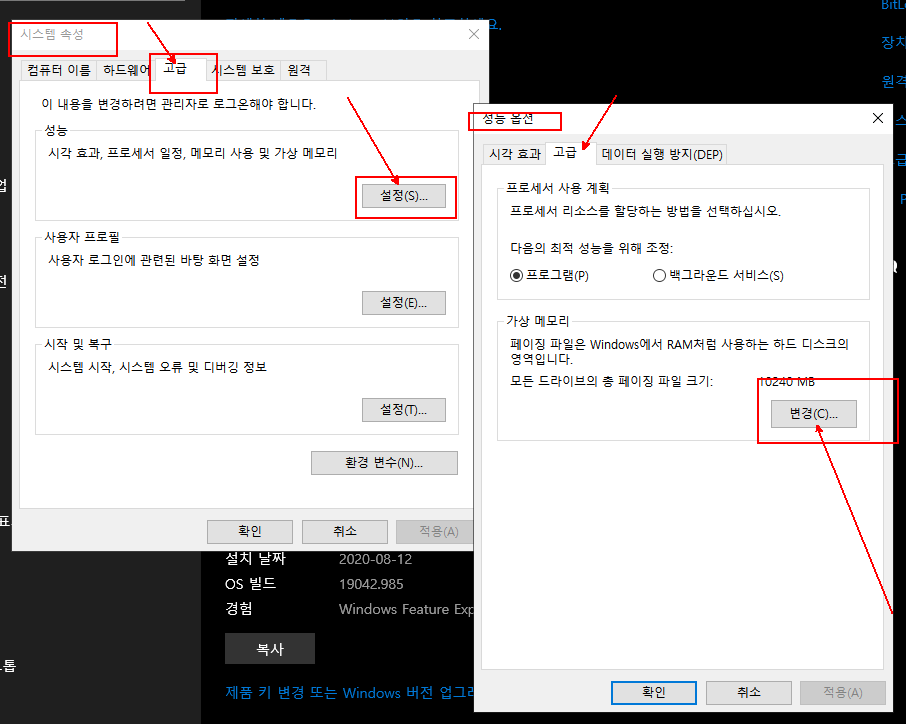
노트북 가상 메모리 세팅 법
1. 본인의 노트북이 ssd 카드를 사용을 한다면 가상 메모리를 활용해 봄직 하다 (일반적인 hdd는 되려 버벅거림이 증가될 수 있다 )
2. ssd카드가 2개 이상일 경우 - c: 드라이브가 아닌 다른 "보조" ssd에 가상 메모리를 부여를 해주는 게 좋다.
세팅하기
1. 상단에 있는 " 모든 드라이브에 대한 페이징 파일 크기 자동 관리" 체크 해제하여 준다.
2.c: (ssd) 클릭을 하여 준다
3. 시스템이 관리하는 크기 선택 (상단에 있는 없음 표시에서 c: 시스템에서 관리로 변경이 된다)
4. 확인-적용을 하여준다 - 시스템을 적용하기 위해서는 재부팅을 해야 한다.




